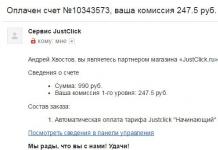Siitä lähtien, kun Apple julkaisi iOS 12:n, monet ihmiset eivät malta odottaa näkevänsä uuden käyttöjärjestelmän. Ongelmat kuitenkin tunnistettiin. On havaittu, että jotkut käyttäjät saivat virheen iOS 12:n päivittämisen jälkeen. Älä huoli, tässä artikkelissa jaamme useita tapoja ratkaista tämä päivitysongelma.
Ongelman korjaaminen iOS 12:ta päivitettäessä
Tapa 1: Pakota iPhonen nollaus
Apple-laitteiden iOS 12 -päivitys on saatettu korjata. Laite voi kuitenkin jäätyä päivityksen aikana. Pakotettu nollaus avulla käyttäjä voi ratkaista kaikki esiin tulevat ongelmat varhaisessa vaiheessa.
Pakota nollaus iPhonelle XS/XS Max/XR/X/8
- 1. Paina ja vapauta äänenvoimakkuuden lisäyspainike (+).
- 2. Paina ja vapauta äänenvoimakkuuden vähennyspainike (-).
- 3. Paina ja pidä painettuna sivupainike kunnes se ilmestyy Applen logo. Älä vapauta sivupainiketta, vaikka näyttö menisi mustaksi, ennen kuin valkoinen Apple-logo tulee näkyviin näytölle.
Pakota nollaus iPhone 7/7+:lle
- 1. Paina nukkumis-/herätys- ja äänenvoimakkuuden vähennyspainikkeita samanaikaisesti jonkin aikaa.
- 2. Pidä painikkeita painettuna, kunnes Apple-logo tulee näyttöön.
- 3. Kun logo tulee näkyviin, vapauta painikkeet ja puhelin käynnistyy uudelleen.

Pakota nollaus iPhone 6:lle ja aiemmille laitteille
- 1. Paina ja pidä alhaalla Koti- ja Lukituspainikkeita samanaikaisesti.
- 2. Kun Apple-logo tulee näkyviin, vapauta painikkeet.
Tapa 2: Palauta verkkoasetukset
Päivittääksesi tarvitset pysyvä yhteys Internetiin. Vaadittu päivitys voi vaikuttaa iOS 12 -päivitykseen johtuen huono nettiyhteys WiFi. Kannattaa siis nollata verkkoasetukset Wi-Fi-verkot ja salasanat, matkapuhelinverkot jne. varmistaakseen suojattu yhteys Internetiin: Siirry kohtaan Asetukset - Yleiset - Nollaa - Palauta verkkoasetukset

Tapa 3: Korjaa iOS 12 -virhe ReiBootilla
Tämä on ohjelma useiden yleisten ongelmien korjaamiseen, kuten iPhone/iPad, iPhone, joka on juuttunut iTunesiin, juuttunut palautustilaan, DFU-tila jne. Tämä on vain yksi ratkaisu iPhonen palautus ilman tietojen menetystä. Lisäksi se voi korjata kaikenlaisia näyttöongelmia, iTunes-virheet ja monia muita ongelmia iPhonen käyttäjät kohdataan usein iOS-päivityksen yhteydessä. Epäilemättä ReiBootilla on yksinkertainen ja virtaviivainen käyttöliittymä, joka tekee sen käytöstä helppoa. Yksinkertaiset vaiheet iPhonen ongelmien korjaaminen päivityksen aikana:
Vaihe 1: Lataa ja asenna ohjelma tietokoneellesi.

Vaihe 2: Avaa tämä palautusohjelma ja liitä iPhone/iPad tietokoneeseen USB-kaapelilla. Kun laite on tunnistettu, napsauta "Korjaa kaikki iOS-jäädytykset".

Vaihe 3: Napsauta "Korjaa nyt" aloittaaksesi järjestelmän palautuksen.

Vaihe 4: Prosessi kestää vähän aikaa. Älä irrota laitetta prosessin aikana. Kun palautusprosessi on valmis, laitteen pitäisi käynnistyä normaalisti.

Johtopäätös:
Yhteenvetona, jos iOS 12 on jumissa, kun päivität laitteellesi Apple laite, se voidaan helposti palauttaa. Tenorshare ReiBoot Se on erittäin suositeltavaa, koska sen käytön aikana ei menetetä tietoja ja se on erittäin käyttäjäystävällinen. Tämän avulla voit helposti ratkaista ongelmia() iPhonessa ohjelmisto ja nauti uudesta iOS 12 beetaversiosta ilman pelkoa iPhonesi jäätymisestä.
iPhonesi ei halua päivittää langattomasti (WiFi:n kautta) tai iTunesin kautta? Tässä artikkelissa tarkastelen tärkeimpiä syitä, miksi näin tapahtuu, ja mitä tehdä kussakin tapauksessa.
Tämä artikkeli sopii kaikille iPhone Xs/Xr/X/8/7/6/5- ja Plus-malleille, joissa on iOS 12. Vanhemmissa versioissa saattaa olla erilaisia tai puuttuvia valikkokohtia ja artikkelissa lueteltu laitteistotuki.
Virheet näkyvät iOS-päivityksen yhteydessä
Päivitysvirheitä voi tapahtua useista syistä. Katsotaanpa tärkeimpiä.
Ei tarpeeksi vapaata muistia
Jos iPhone on liian pieni vapaa muisti, kun yrität päivittää järjestelmän, älypuhelin näyttää varoitusikkunan ja alkaa tyhjentää välimuistitietoja. Yksinkertaisesti sanottuna laite tyhjennetään väliaikaiset tiedostot, jotka ovat sovelluksissa. Tällä tavalla iOS vapauttaa tilaa ( tarkka arvo riippuu ohjelmien määrästä).
Ei aina automaattinen poisto riittää päivityksen lataamiseen, joten tarkista huolellisesti, mitä voidaan poistaa laitteesta. Voit tehdä tämän seuraamalla polkua: "Asetukset" - "Yleiset" - " iPhonen tallennustila».
Erityistä huomiota Kiinnitä huomiota peleihin ja raskaisiin ohjelmiin, jotka lataavat ajan myötä yhä enemmän dataa ja vievät arvokasta muistia. Sinun pitäisi myös poistaa käytöstä automaattinen lataus vaikeasti hallittavia tietoja, mikä voi myös aiheuttaa tallennusongelmia. Tämä voidaan tehdä siirtymällä asetuskohtaan nimeltä " iTunes Store Ja Sovelluskauppa».
Verkkoyhteysongelmat
On myös tärkeää tietää, että iOS-päivitykset ladataan vain Wi-Fin kautta, yhteys on kautta matkapuhelinverkko ei tee. Siksi ennen järjestelmän käynnistämistä tarkista, että langaton yhteys toimii oikein. Tämä voidaan tehdä asetuksista.
Lisäksi ohjauspiste johtaa monia harhaan, kun sitä katsottuna näyttää siltä, että Wi-Fi on aktiivinen. Itse asiassa sitä ei ole yhdistetty ja toimii vain AirPlayssa. Siksi kiinnitä huomiota Wi-Fi-kuvakkeen väriin; täysin toimivassa asennossa se on sininen, puoliaktiivisessa asennossa valkoinen.
Jos sinulla ei ole Wi-Fi-yhteyttä, mutta sinulla on esimerkiksi rajoittamaton 3G- tai 4G-internet, sinun kannattaa jakaa Internet iPhonesta ja päivittää älypuhelimen verkkoon kytkeytyvän tietokoneen kautta (lisätietoja iTunesin kautta tapahtuvasta päivittämisestä hieman myöhemmin).
Ongelmia Applen palvelimissa
Yksi vielä yleinen ongelma iOS:n uusien versioiden asennuksen yhteydessä on virheellinen yhteys Applen palvelimiin. Tämä haittapuoli on erityisen ilmeinen päivityksen saatavuuden ensimmäisten tuntien (joskus päivien) aikana. Lataus voi olla erittäin hidasta (jopa useita tunteja) ja pysähtyä sitten kokonaan.
Lisääntyä
Tässä tapauksessa sinun tulee odottaa jonkin aikaa, kunnes palvelimien kuormitus vähenee. Yleensä tämä tapahtuu muutaman päivän kuluttua päivityksen julkaisemisesta.
iOS-päivityksen asennuksen poistaminen
Jos kohtaat virheen päivityksen aikana etkä voi ladata uutta iOS:ää, yritä poistaa ladattu laiteohjelmisto.
- Siirry kohtaan "Asetukset" - "Yleiset" - "iPhonen tallennustila"
- löytö vaadittu iOS
- Poista päivitys

Lisääntyä
Jos päivitystä ei löydy luettelosta tai sitä ei voi poistaa, päivitä iPhone iTunesin kautta.
Tärkeimmät syyt, miksi iOS ei anna sinun päivittää
Menestystä varten iPhone päivitykset viimeiseen asti iOS-versiot Sinun on täytettävä pari yksinkertaista vaatimusta. Liitä iPhone virtalähteeseen ja aktivoi Wi-Fi. Lataus on tarpeen, jotta älypuhelin ei sammu latauksen aikana, ja langaton yhteys- päivityksen onnistuneesta lataamisesta.
iPhonea ei voi päivittää - syyt

Kuinka päivittää iOS iPhonessa iTunesin kautta
Lataa iTunesin uusin versio ennen iOS:n päivittämistä. Tämä auttaa pääsemään eroon älypuhelimen ja tietokoneen ei-toivotuista yhteensopivuusongelmista. Yleensä uusin versio tarjotaan ladattavaksi, kun avaat sovelluksen.
Jos haluat päivittää iPhonesi iTunesin kautta, sinun on liitettävä älypuhelin Lightning-kaapelilla tietokoneeseen. Jos uusi iOS on saatavilla, ohjelma näyttää automaattisesti ikkunan, jossa se tarjoaa järjestelmän käynnistyksen. Ja jos iPhoneen ladataan vain päivitys (useita megatavuja 1 Gt), iTunes lataa täyslasti käyttöjärjestelmä (noin 2 Gt). Pidä tämä mielessä, jos Internet-liikenne on rajoitettua.

Monet Apple-tekniikan fanit kohtaavat ennemmin tai myöhemmin ongelman, kun iPhonea ei päivitetä, ja tämän seurauksena uusimman laiteohjelmistoversion asentaminen ei ole mahdollista. Lisäksi tilanne on sama sekä iCloudissa että iTunesissa. Tavallinen vika- ja virheilmoitus tulee vain näkyviin, ei mitään muuta. Tässä tapauksessa lataus voi olla jo valmis. Yritetään selvittää, mikä tarkalleen on tämän toimintahäiriön syy ja kuinka se voidaan poistaa.

Monet käyttäjät ovat kiinnostuneita siitä, mitä tapahtuu, jos he eivät päivitä laitetta ollenkaan. Mitä varten tämä kaikki on, jos iPhone toimii joka tapauksessa hyvin? Itse asiassa Applen kehittäjät tekevät laitteista täydellisempiä jokaisella päivityksellä, he lisäävät lisää muutoksia, uusia ominaisuuksia ja poistaa aiemmissa versioissa tehdyt virheet.
Näin puhelimesi voi palvella sinua pitkään. pidempään kuin määräaika. Lisäksi monet AppStore-järjestelmän sovellukset eivät yksinkertaisesti pysty toimimaan vanhan laiteohjelmiston kanssa.
Tärkeimmät epäonnistumisen syyt
Yleensä, kun iPhone 5s (tai muut mallit) kieltäytyy päivittämästä automaattisesti Wi-Fi:n tai muiden viestintäkanavien kautta. Käyttäjät alkavat ihmetellä, miksi en voi päivittää puhelintani nykyinen versio.

Niitä on muutama yksinkertaisia vaihtoehtoja ratkaisut:
- Käynnistä vain iPhone uudelleen. Sammuta se ja käynnistä se sitten uudelleen. Tämä auttaa ratkaisemaan useimmat käyttöjärjestelmäongelmat.
- Jos tämä ei tuota odotettua tulosta, yritä muodostaa Internet-yhteys uudelleen.
- Jos tämä ei auta, voit palauttaa koko järjestelmän.
Tämän ongelman yleisimpiä syitä ovat:
- Päivitysvirhe.
- Yhteensopimattomuus.
- Tilan puute.
- Ei pääsyä palvelimelle.
- Epätäydelliset päivitykset.
Virhe päivityksen lataamisessa
Laitteesi näyttää näkevän uusi vaihtoehto laiteohjelmisto ja on jo aloittanut lataamisen. Näkyviin tulee kuitenkin viesti "Virhe ladattaessa päivitystä".

Miksi tämä tapahtuu? Vaihtoehtoja voi olla useita:
- Ei tarpeeksi muistia. Vapauta tässä tapauksessa tilaa puhelimestasi ja yritä päivittää uudelleen.
- Epävakaa verkkoyhteys. Varmista, että iPhonesi on yhteydessä Internetiin. Jos kaikki on kunnossa, sinun pitäisi ehkä muodostaa yhteys toiseen wi-fi-verkkoon.
- Toinen syy on erilainen tekninen työ Applella. Täällä sinun tarvitsee vain odottaa hetki.
Jos et halua odottaa, voit yrittää ladata laiteohjelmiston osoitteesta kolmannen osapuolen resurssit. Mutta tässä tapauksessa on suuri todennäköisyys saada viruksia. Siksi tämä on viimeinen keino.
Jos päätät silti asentaa päivitykset tietokoneen kautta, lataa ne ensin viralliselta verkkosivustolta. Tämän jälkeen jatka asennusta:
- Käynnistä iTunes.
- Siirry päivitettävän gadgetin osioon.
- Napsauta Shift, napsauta "Päivitä".
- Valitse Explorerissa vaadittu tiedosto jonka laajennus on .ipw.
Yhteensopivuuden tarkistus

Seuraava syy voi olla yhteensopimattomuus. Laitteesi ei siis välttämättä tue asentamaasi ohjelmistoversiota. Esimerkiksi ios 11 ja sen muutokset voidaan asentaa vain seuraaviin laitteisiin:
- iPhone 5S ja kaikki seuraavat;
- iPod touch 6;
- JA iPad mini 2.
Jos laitteesi sopii asennetulle versiolle, suorita seuraavat vaiheet.
Päävalikosta löydämme asetusosion. Tarvitsemme perusasetukset, joiden lopussa on "Profiili"-alaosa. Nyt meidän on poistettava kaikki siellä oleva, napsauta "Poista profiili". Nyt käynnistetään uudelleen. Koko toimenpide saa kestää enintään 20 minuuttia.
Etsi salasanasi
Jos olet asettanut puhelimeesi ja tablet-laitteeseen salasanan turvallisuussyistä, muista se muistaa. Varsinkin toimenpiteen onnistuneeseen suorittamiseen voidaan tarvita salasana uusimmat versiot laiteohjelmisto. Jos olet unohtanut sen, sinun on otettava yhteyttä palvelukeskus elpyminen.
Pidä Apple ID käden ulottuvilla

Kun lataustila ei riitä, ja muut mahdolliset ratkaisut ongelmaan eivät auta. Yritämme palauttaa pääsyn Apple ID:hen. Tämä varmistaa, että saat mahdollisuuden käyttää kaikkia palveluita Omena, esimerkiksi App Store, iCloud ja muut.
Jos unohdit sen, sinun tulee:
- Siirry sivullesi osoitteesta tili. Napsauta "Unohditko salasanasi" -valintaruutua.
- Päällä seuraava sivu sinun täytyy painaa samaa.
- Syötä tietosi ja sähköpostiosoitteesi. Jos syötetty osoite ei täsmää, voit yrittää toisella sähköpostilla.
Tarvitset lisää tilaa päivityksen asentamiseen
Virhe johtuu joskus tilan puutteesta. Jos tilaa ei ole tarpeeksi päivityksen asentamiseen tai lataamiseen, iOS-järjestelmä yrittää automaattisesti vapauttaa tilaa. Oletusarvoisesti järjestelmä kuitenkin poistaa vain niiden apuohjelmien tiedot, jotka ladataan pian automaattinen tila. Kaikkia tietoja ei tässä tapauksessa poisteta tai siirretä. Voidaan poistaa iTunesin avulla.
Jos et saa yhteyttä iTunesiin, yritä vapauttaa mahdollisimman paljon tilaa asennusta varten. Poista tarpeettomat valokuvat ja videot puhelimestasi.

Miten muuten voit päivittää iOS:n?
Usein tilanteet voivat olla melko triviaaleja.
Esimerkiksi akun lataus, jonka pitäisi olla yli 50%. Jos se on pienempi, sinun on yritettävä yhdistää gadget verkkoon.
Ongelma voi liittyä myös siihen, että sormenjälkitunnistin ei toimi. sormen kosketus ID. Jos jostain syystä se ei toimi, voit päivittää vain iTunesin avulla.
Laitamme uusi versio iTunes, yhdistä alkuperäinen kaapeli iPhone ja hyväksy järjestelmäviestit.

Johtopäätös
Jos olet jo kokeillut kaikkea yllä olevat menetelmät ja mikään niistä ei auttanut sinua, sitten on vain yksi asia jäljellä. Kannattaa hakea apua ammattilaisilta. Mene huoltokeskukseen, he korjaavat ongelman.
Video
Ohjelmistokomponentti kaikista nykyaikaiset laitteet sillä on suuri rooli niiden nopeuden ja oikean toiminnan varmistamisessa. Tässä mielessä nykyinen Applen lippulaivoja- Kahden tyypin "kuusi" eivät ole poikkeus. Lisäksi ne riippuvat paljon enemmän kuin kilpailevat laitteet patentoitu ohjelmisto, joka auttaa paljastamaan laitteiston täydellisemmin. Niiden tasapainoinen yhdistelmä antaa sinun ottaa kaiken irti älypuhelimien resursseista etkä anna periksi synteettiset testit"hienotettuja" malleja muilta valmistajilta. Siksi on erittäin tärkeää asentaa säännöllisesti uusimmat versiot kehittäjän maksutta tarjoama laiteohjelmisto niiden päivittämistä varten suorituskykyominaisuudet täydellisyyteen.
Laiteohjelmisto tarkoittaa kuoren asentamista älypuhelimeen käyttöjärjestelmä. iPhonen tapauksessa tämä on virallisia julkaisuja patentoitu iOS. Se on tarkoitettu yksinomaan Applen tuotteille. Yrityksen laitteisto- ja ohjelmistokehittäjät ovat tiiviisti yhteydessä toisiinsa yhteinen päämäärä ja koordinoivat toistensa työtä. Tämä auttaa varmistamaan vempaimen kaikkien osien kehutun vakauden ja koordinoidun toiminnan - prosessorista käyttöjärjestelmään. Ne on hienosäädetty toisiinsa, ongelmien esiintyminen on minimoitu. Ja jos niitä yhtäkkiä ilmaantuu, yhtenäinen tiimi on valmis antamaan kaikki voimansa niiden eliminoimiseksi mahdollisimman nopeasti, jotta tämä ei menetä kasvojaan. legendaarinen merkki. Se on aina ollut iPhoneista enemmän kysyntää, kaikki ongelmat tutkittiin mikroskoopilla ja liioiteltuja.
Miksi tarvitset laiteohjelmistopäivityksen?
Ilman iOS:ää (tämä lyhenne tarkoittaa iPhone-käyttöjärjestelmää) laitteen oikea toiminta on yksinkertaisesti mahdotonta. Se kuvaa selkeästi kaikkien järjestelmäsovellusten edistymistä ja samalla suojaa käyttäjän ulkoisilta häiriöiltä. Loppujen lopuksi, olkaamme rehellisiä, anna vapaat kädet monille - he sammuvat kriittisesti tärkeitä prosesseja, ne pumppaavat epäilyttävän alkuperän sovelluksia ja siten, jos eivät tuhoa sitä, niin varmasti rikkovat sen perustoimintoja.
Tällä hetkellä Apple hetki tekee kaikkensa varmistaakseen, että omistajat asentavat vain alkuperäisen laiteohjelmiston. Loppujen lopuksi vain virallisia päivityksiä takuu keskeytymätöntä toimintaa gadgeteja ja suojaa niitä luotettavasti kolmansien osapuolien petollisilta vaikutuksilta.
iOS 8:n uusimmissa versioissa mahdollisuus "palata" mihin tahansa sen aikaisemmista julkaisuista on täysin suljettu pois. Heti kun päätät päivittää iPhonesi, uusin päivitys ladataan ja asennetaan automaattisesti. Pohjimmiltaan kaikki iPhonen laiteohjelmiston uudet versiot on suunniteltu poistamaan tunnistetut virheet aiemmista ja parantamaan sen suorituskykyä. Tässä ei ole mitään väärää, samalla kaikki haavoittuvuudet poistetaan, tietoturvaa lisätään ja käyttäjien ominaisuuksia täydennetään omistajien arvostelujen ja kommenttien perusteella.
Jos iPhonesi on kuitenkin murtunut, älä edes ajattele laiteohjelmiston päivittämistä. tavallisella tavalla- kehittäjän verkkosivustolta. Muuten älypuhelin juuttuu palautussilmukkaan ohjelmiston kuoriristiriidan vuoksi, ja vain asiantuntijat voivat palauttaa sen töihin. Tarvitsetko sitä? Tässä tapauksessa ainoa vaihtoehto on palautus, jota seuraa automaattinen asennus nykyinen RAM-kuori. Jailbreak tietysti menetetään.
Sama koskee "lukittuja" laitteita. Jos "kuusi" "avattiin" väkisin ohjelmallisesti (eli irrotettiin tietystä operaattorista matkapuhelinviestintä), viralliset päivitykset lisäävät myös sen modeemin versiota. Ja sitten yksinkertainen ohjelmallisesti sen lukitusta ei voi enää avata. Sinun on käytettävä ”raskasta tykistöä”, ja sen jälkeen voit unohtaa valmistajan takuun. Pidä nämä tärkeät kohdat mielessä.
Mitä tehdä ennen päivitystä
Virheiden esiintymisen minimoimiseksi iOS:n seuraavaa versiota asennettaessa on välttämätöntä suorittaa useita alustavia toimenpiteitä. Heidän joukossa:
1. Päivitä uusimpaan iTunes-versiot. Tämä on tarpeen sen varmistamiseksi, että iOS-pakettia ladattaessa ja asennettaessa ei synny sovellusristiriitoja niiden välisten tilapäisten epäjohdonmukaisuuksien vuoksi.
2. Luo täydellinen varmuuskopio kaikki henkilökohtaiset tiedot - tietokoneella, kanssa iTunesin avulla. Jos olet asettanut automaattisen päivittäisen kopioinnin asetukseksi pilvitallennus iCloudin kautta on myös hyvä. Tällaiset kopiot sisältävät kuitenkin vain osan käyttäjätiedoista, kuten yhteystiedot tai iPhonen kameralla otetut valokuvat. Ja iTunesiin kopioiminen auttaa säästämään lähes kaiken omistajan sisällön ilman kokorajoituksia, ja siksi se on tässä tapauksessa parempi.
3. Varmista, että sinulla on riittävä määrä Vapaa tila kommunikaattorissa. Suuremmassa määrin tämä koskee "kuusia", joiden sisäänrakennettu muistikapasiteetti on 16 Gt. Koska uuden kuoren arkistoitujen kansioiden purkamisen jälkeen sen tiedostot vievät enemmän tilaa kuin valintaikkunassa alun perin mainittiin. Jos et ole huolissasi tästä etukäteen, niin prosessissa iOS-asennukset gadget voi jäätyä pitkäksi aikaa. Ja sitten sinun on palautettava se hätätilanteessa, jolloin tietoja katoaa.
4. Vältä kaikkia mahdollisia epäonnistumisia, ei haittaisi päivittää itse valtuutettu tietokone ja sen tietoturvaa varmistavat komponentit - palomuuri, virustorjunta jne. Voit poistaa ne väliaikaisesti käytöstä kokonaan, koska jotkut niistä hyväksyvät suoritettavan tiedoston Applen tiedostot Miten virusuhat ja estä prosessi. Älä unohda käynnistää tietokoneesi uudelleen tämän jälkeen, jotta tekemäsi muutokset aktivoituvat.
5. Sinun on myös poistettava "Etsi iPhone" -toiminto käytöstä - palautuksen yhteydessä päivitetyn käyttöjärjestelmän asennuksen yhteydessä. Tämä voidaan tehdä sisään iCloud-valikko, asetukset - siirrä liukusäädin oikealla ei-työasentoon. Sinun on vahvistettava tämä toiminto salasanalla.
Kun olet suorittanut kaikki yllä mainitut käsittelyt, takaamme, että pystyt päivittämään puhelimesi ilman ongelmia.
Kuinka päivittää?
Riippuen älypuhelimen kunnosta Tämä hetki, Käytä seuraavat vaihtoehdot Toiminnot:
1. Ellei normaali operaatio iPhonen laiteohjelmiston päivittämiseen on kaksi päätapaa:
- Tietokoneelta, kautta iTunes-sovellus
— Itse älypuhelimesta Wi-Fi:n kautta.
2. Jos kommunikaattori on hätätilassa, niin pakotettu uudelleenkäynnistys, Kanssa toipuminen edelleen iTunesin tai iCloudin kautta, on selvää, että kaikki henkilökohtaiset tiedot menetetään.
Joten, nopein ja oikea tapa – iTunesin avulla, tarkastellaan sitä tarkemmin. Suuri nopeus saavutetaan tässä tapauksessa tietokoneen nopean Internet-yhteyden ja kaapelin käytön ansiosta. Lataa itsellesi sopiva malli iOS-älypuhelin(muista, että vain "kuuden" ja kuuden plus kuoret ovat erilaisia).
Suorita se sitten PC:llä merkkisovellus- iTunes ja muodosta yhteys iPhonen kaapeli. Etsi laitteesi oikeassa yläkulmassa olevasta luettelosta.
Siirry synkronointivälilehdelle. Siellä sinua pyydetään päivittämään tai palauttamaan iPhone. Valitse "Päivitä". Levätä iTunes prosesseja suorittaa prosessin itse, napsauta vain avustajan tarjoamia ehdotuksia.

Odota asennuksen valmistumista. Tässä tapauksessa älypuhelin näyttää toiminnon edistymisen ja käynnistyy uudelleen suunnitellusti aktivoiden järjestelmäsovelluksia. Kaikki menee siis odotetusti.
Voit nopeuttaa prosessia hieman lisää lataamalla sen ensin nykyinen iOS päällä HDD tietokone. Ja käynnistä päivitys siitä odottamatta sen lataamista oikeaan paikkaan iTunes-kansio. Voit tehdä tämän pitämällä näppäimistöä painettuna Vaihtopainike, klikkaa yllä olevaa merkintää - "Päivitä" - "tonnikala"-valikosta.
Seuraava menetelmä olettaa mahdollisuuden päivitykset itse iPhonesta. Sen onnistuneen toteuttamisen kannalta keskeytymätön Internet-yhteys on tärkeä. Varmista, että reitittimesi toimii oikein suuri nopeus jakaa liikennettä Wi-Fi:n kautta. Mutta se on silti hitaampi kuin ensimmäinen menetelmä, koska riippumatta siitä, kuinka nopea reititin on, tiedonsiirtonopeus laskee väistämättä latauksen aikana.
Joten siirry älypuhelimen asetusvalikosta "Perus"-välilehteen, valitse sieltä sopiva kohta - Ohjelmistopäivitys.

Verkon hakuprosessi alkaa nykyiset päivitykset iOS gadgetillesi. (Se on kätevintä ladata illalla - tähän aikaan Applen palvelimet ei niin täynnä pyyntöjä). Kun ne löytyvät, näkyviin tulee viesti saatavilla olevasta versiosta Lyhyt kuvaus sen ominaisuudet ja edut. Samassa alla olevassa ikkunassa sinua pyydetään lataamaan ne ja asentamaan ne, napsauta sitä.

Tätä seuraa suostumuspyyntö virkamieheltä lisenssiehdot käyttää. Valitse valintaruutu ja hyväksy ne.
Lataus- ja asennusprosessi alkaa nyt automaattisesti. Osallistumistasi ei enää vaadita. Voit katsoa näyttöä aika ajoin seurataksesi edistymistäsi. Jälleen kommunikaattori käynnistyy uudelleen spontaanisti, älä ole huolissasi - tämä on normaalia.
Jos laitteessa ilmenee ongelma odottamaton virhe, jota ei voi poistaa kovalla uudelleenkäynnistyksellä, tarvitset vilkkuva iPhone(tai kunnostus), minkä seurauksena henkilötiedot katoavat. Palautusprosessin aikana sinun on päivitettävä iOS, halusitpa sitä tai et. Lisäksi ilman mahdollisuutta valita shell-versiota vain uusin rekisteröidään ja asennetaan automaattisesti. Joten jos arvostat tiettyä muutosta, älä salli epäonnistumisia, koska... Et voi enää palata siihen.
Jälleen sinun on käytettävä iTunes-resursseja. Kun olet käynnistänyt sen ja yhdistänyt iPhonen tietokoneeseen, sinua pyydetään poistamaan "Etsi iPhone" -toiminto käytöstä ennen toimenpidettä (edellyttäen, että se on aktivoitu ja et vastoin neuvojamme tehnyt tätä aiemmin).


Palautus alkaa, jonka aikana gadget "puhdistetaan", kaikki nykyiset viralliset päivitykset asennetaan ja jäätymisen aiheuttanut virhe poistuu itsestään.

Päivityksen jälkeen iPhonesi, iPadisi tai iPodisi pitäisi toimia nopeammin. He lupaavat sen näppäimistö reagoi 50 % nopeammin ja kamera 70 % nopeammin. Myös sovelluksen latausaika lyhenee.
Toivottiin, että Applen laitteet alkaisivat purkaa hitaammin, mutta hylkää nämä toiveet. Mutta se ilmestyi lisää mahdollisuuksia hallitse tätä asiaa. Asetuksista löydät yksityiskohtaiset kaaviot viimeisen 24 tunnin tai vain viikon ajalta, jotka näyttävät eniten energiaa kuluttavat sovellukset ja toiminnot.
iOS 12 tulee olemaan ryhmäpuhelut Face Time (juuri ajoissa!), parannettu Älä häiritse -tila, ilmoitukset. Todella ainutlaatuisesta:
- Memoji. Voit tehdä animojin kasvoistasi vain uusissa malleissa (iPhone X, XS, XS Max, XR), koska niissä on TrueDepth-etukamera.
- Suodattimet, naamarit, teksti valokuvissa, jonka lähetät iMessagen tai FaceTime-videon kautta. Toimii iPhoneissa 6s alkaen.
- Kätevät kortit Siri-pikakuvakkeet tehdä asioita. Myös iPhone 6s:sta eteenpäin.
- Jo otettujen valokuvien syväterävyyden hallinta- ominaisuus, jonka Apple esitti uusi prosessori A12 Bionic. Näin ollen se on saatavana vain uudet iPhonet XS ja XS Max.
Haluan silti päivittää. Toimiiko iPhone tai iPad?
Tarkistetaan. iOS 12 tukee iPhone 5s:stä ja näiden versioiden iPadeja.
| iPhone | iPad |
| iPhone X | iPad Pro (12,9, 10,5 ja 9,7 tuumaa) |
| iPhone 8 ja 8 Plus | iPad Air ja Air 2 |
| iPhone 7 ja 7 Plus | iPad (2017, 2018) |
| iPhone 6s ja 6s Plus | iPad mini 2, 3 ja 4 |
| iPhone 6 ja 6 Plus | |
| iPhone SE | |
| Iphone 5s |
Sopii. Mitä seuraavaksi?
- Se on yksinkertaista. Jotta myöhemmin ei olisi tuskallista kipua, varmuuskopioi järjestelmäsi iTunesin tai iCloudin kautta. Vaikka jotain menisi pieleen, arvokkaat valokuvat, videot, muistiinpanot, yhteystiedot ja muut tärkeät tiedot tallentuvat.
- Tarkista nyt, onko sinulla tarpeeksi muistia. Uusi "akseli" vaatii noin 3 Gt, joten poista tarpeettomat mediatiedostot ja sovellukset.
- iOS 12:n julkaisu on suunniteltu klo 20.00 Moskovan aikaa. Sinulla on kaksi vaihtoehtoa: päivitys tietokoneen, kaapelin ja iTunesin kautta(Apple sanoo, että se on nopeampi ja turvallisempi) tai itse gadgetin avulla.
Ensimmäinen vaihtoehto: liitä iPhone/iPad tietokoneeseen, tarkista päivitykset ja paina maagista "Lataa ja asenna" -painiketta.
Toinen "langaton": avaa "Asetukset" -> "Yleiset" -> "Ohjelmistopäivitys". Mene eteenpäin, vieritä alas ja napsauta "Asenna".
Ja sitten mitä?
Tee kuten olet tottunut: laita iPhone/iPad lataukseen. Ja unohda hänet. Päivityksen täydellinen valmistuminen voi kestää puolitoista tunnista kahteen tuntiin. Gadget tekee kaiken itse ja sitten tervehtii sinua.